お客さまへの大切なお知らせ:膨大なサポート情報を少しでも早くお客さまにお届けするため、本コンテンツの日本語版は人間の翻訳者を介さない自動翻訳で提供されております。正確な最新情報については本コンテンツの英語版をご覧ください。
広告コミュニケーションに基づいてコンタクトをセグメント化する
更新日時 2025年9月3日
広告ブロッカーをご利用いただいている場合、ナレッジベースの一部のコンテンツが表示されない可能性があります。ナレッジベース閲覧中は、一時的に広告ブロッカーを無効にしていただくことをお勧めいたします。
Facebook 広告、 Google 広告、 LinkedInの広告 アカウントをHubSpotに接続したら、各ネットワークでの広告インタラクションに基づいてコンタクトをセグメント化できます。広告インタラクションには、ユーザーが広告に反応した後に広告をクリックしたりフォームを送信したりしたときが含まれます。
各広告 インタラクション フィルターは、特定のGoogle広告キャンペーンからクリックスルーしてウェブサイトに到達したコンタクトを特定するなど、追跡可能な広告インタラクションを表します。
注:
- 広告インタラクションフィルターを使用するには、関連する広告アカウントをHubSpotに接続し、 広告の自動トラッキング を有効にし、広告キャンペーンのターゲットURLに HubSpot 追跡コード が存在する必要があります。
- 広告インタラクションフィルターは 、コンタクトタイムライン上の広告 アクティビティーの情報を反映します。この情報は、どのコンタクト プロパティーにも反映されません。
広告のインタラクションフィルター
| フェイスブック | ググる | LinkedInの |
| Facebook広告ID Facebook広告名 Facebook広告グループID Facebook広告グループ名 FacebookキャンペーンID Facebookキャンペーン名 Facebook広告タイプ 発生 |
Google広告ID Google広告名 Google広告のグループID Google広告のグループ名 Google広告のキャンペーンID Google広告キャンペーン名 Google広告タイプ が発生しました Google広告キーワードID Google広告キーワード名 |
LinkedIn広告ID LinkedIn広告名 LinkedInキャンペーンID LinkedInキャンペーン名 LinkedInキャンペーングループID LinkedInキャンペーングループ名 LinkedIn広告タイプ が発生しました |
広告インタラクション(反応)フィルターを使用してセグメントを作成
- 右上の[ セグメントを作成]をクリックします。
- 左側のパネルで[コンタクトベース ]を選択してコンタクトのセグメントを作成するか、または[会社ベース ]を選択して会社のセグメントを作成します。
- 右側のパネルでセグメントの名前 を入力し、[有効なセグメント ]または [静的セグメント]を選択します。
- 右上にある[次へ]をクリックします。
- [フィルタータイプ]セクションで、[広告インタラクション]を選択します。
- 広告インタラクションフィルターで名前をクリックし、フィルターを適切に精緻化します。
広告資産のIDで絞り込む
絞り込みの基準にする広告アセットのID(広告、広告セット、広告グループ、広告キャンペーン、広告キャンペーングループのID)がわかっている場合は、[次 のいずれかに該当する ]ラジオボタンの下の ドロップダウンメニュー をクリックして、広告アセットの ID を入力します。各 ID フィルターは、アセット の名前 による検索もサポートしていますが、複数のアセットが同じ名前の場合は、すべて表示されます。

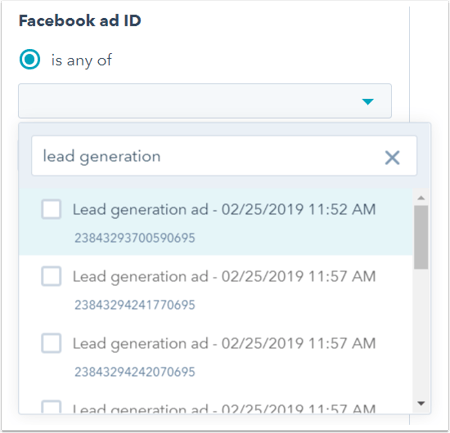
広告資産の名前で絞り込む
広告のインタラクションの名前フィルターを使用すると、部分的に一致します(例:次のものを含む、次のもので始まる、次のもので終わる)。エンティティー名による検索では、大文字と小文字が区別されます。

広告インタラクションが発生した日付の絞り込み条件
発生した 広告インタラクションフィルターを使用すると、広告インタラクションの期間を指定できます。
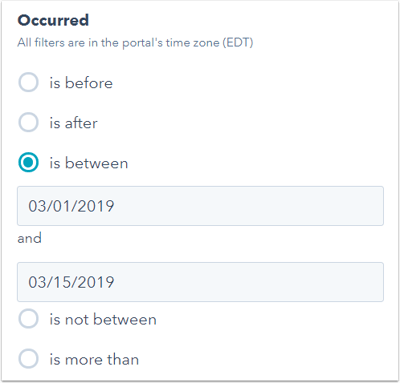
Lists
ads
貴重なご意見をありがとうございました。
こちらのフォームではドキュメントに関するご意見をご提供ください。HubSpotがご提供しているヘルプはこちらでご確認ください。